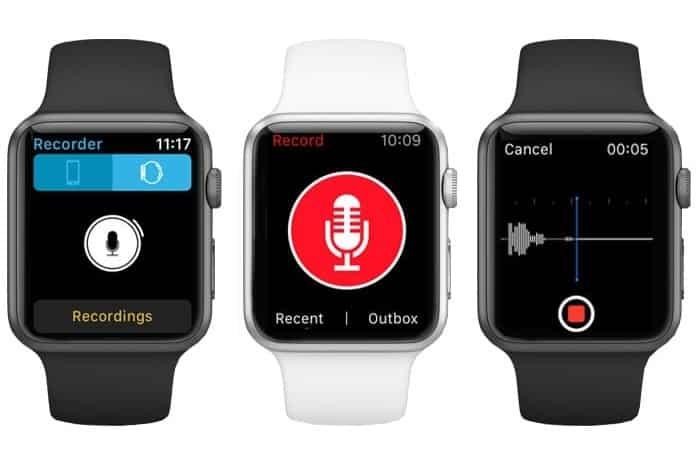یکی از قابلیت های کاربردی در نسخه های 6 به بعد اپل واچ، ضبط صدای محیط اطراف است. بدین منظور می توانید به سادگی صدای اطراف خود را ضبط کنید. در ادامه به چگونگی ضبط صدا با اپل واچ اشاره می کنیم.
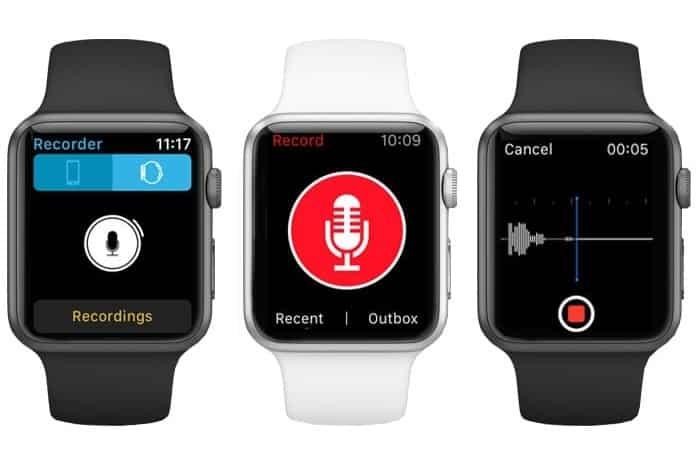
نحوه ضبط صدا با اپل واچ
همانطور که گفته شد ساعت های هوشمند اپل از نسخه 6 به بعد (Watch OS 6)، قابلیت ضبط صدای محیط اطراف را دارند. با استفاده از این ویژگی می توانید صداهای محیط اطراف را بدون اتلاف وقت و درآوردن گوشی از جیب یا کیف خود ضبط کنید. توجه داشته باشید که صداهای ضبط شده تا زمانی که Apple Watch به اینترنت متصل نشده، درون حافظه ساعت باقی می مانند. با اتصال اینترنت به اپل واچ، صداهای ضبط شده به صورت خودکار درون icloud، همگام سازی می شود.پس از آپدیت نسخه watch OS 6، یک قابلیت جدید در اپل واچ های سری 4 و مدل های جدیدتر اضافه شد. از طریق این قابلیت می توانید میزان سر و صداهای اطراف را بررسی کنید. این ویژگی علاوه بر کنترل میزان سر و صدای محیط اطراف، در صورتی که بیش از 3 دقیقه صداهای محیط از آستانه خاصی فراتر رود، برای شما اعلانی ارسال خواهد کرد. در ادامه به چگونگی فعال کردن این ویژگی بر روی اپل واچ اشاره می کنیم:
- در مرحله اول برنامه Watch را در آیفون خود باز کنید.
- حال بر روی گزینه Noise کلیک کنید.
- در این مرحله آستانه دلخواه خود را انتخاب کنید.
علاوه بر این، می توانید بر روی صفحه اپل واچ خود یک Complication فعال کرده تا به صورت همزمان و بدون توقف، میزان سروصدای محیط را به شما نشان می دهد. همچنین طبق برخی از گزارشات مبتنی بر استفاده از این ویژگی، هیچ گونه آسیبی بر روی باتری اپل واچ وارد نکرده و با خیال راحت می توانید از آن استفاده کنید. با این حال، پس از فعال کردن این ویژگی، یک ورودی جدید در اپلیکیشن Health مشاهده خواهید کرد که میزان سروصدای محیطی که در آن قرار گرفتید را بررسی کرده و در صورت قرار گرفتن در معرض صداهای بلند، به شما هشدار می دهد. همچنین با
خرید اپل ایدی نیز می توانید از برنامه های متنوع دیگری در آیفون جهت record و ضبط صدا استفاده کنید.

ترفندهای مهم استفاده از اپل واچ
نکات و ترفندهای کاربردی بسیاری برای استفاده آسان از اپل واچ وجود دارد که در ادامه به مهمترین آنها پرداخته ایم:
1- استفاده از Siri برای اعلام ساعت:
با توجه با اینکه صفحه نمایش اپل واچ، OLED بوده، ممکن است در برخی مواقع خواندن زمان از روی صفحه کار دشواری باشد. در این هنگام می توانید از قابلیت اپل واچ استفاده کرده و بدون نگاه کردن به صفحه، از زمان مطلع شوید. برای این منظور با انگشت خود دو ضربه بر روی صفحه اپل واچ وارد کرده و نگه دارید تا سیری ساعت را با صدای بلند اعلام کند.
2- یافتن گوشی آیفون خود:
از دیگر ترفندهای کاربردی اپل واچ، یافتن گوشی آیفون در مواقعی است که نمی توانید آن را پیدا کنید. در این صورت با استفاده از ویژگی Ping iPhone میتوانید به آیفون خود زنگ زده و به راحتی گوشی خود را پیدا کنید. اگر آیفون در مکانی نزدیکتان است اما مکان آن را به یاد نمی آورید؛ با کلیک بر روی گزینه Find iPhone در قسمت اعلان ها، آیفون شما زنگ می خورد و در این صورت به راحتی آن را پیدا می کنید.همچنین از دیگر امکانات این ویژگی، فعال کردن فلش در آیفون است تا به سرعت گوشی خود را پیدا کنید. برای این منظور وارد Control Center شده و بر روی اپل واچ کلیک کنید. حال دکمه Ping iPhone را برای چند ثانیه نگه داشته تا علاوه بر زنگ خوردن آیفون، قابلیت پینگ آیفون، فلش را نیز فعال کرده باشد.

3- سایلنت کردن تماس ها و هشدارها:
از دیگر ترفندهای کاربردی در اپل واچ، سایلنت کردن تماس ها و هشدارهای گوشی آیفون است. استفاده از این ویژگی برای زمانی مناسب است که نمی توانید به تماس های خود پاسخ دهید، در این صورت بهتر است آن را سایلنت کنید. برای این کار کافیست کف دست خود را بر روی صفحه نمایشگر ساعت قرار داده و چند ثانیه نگه دارید تا سایلنت شود. از این ترفند می توانید برای هشدارها و سایر اعلان ها نیز استفاده کنید.
4- یافتن آهنگهای مورد علاقه:
یافتن آهنگهای مورد علاقه خود از طریق سیری، یکی دیگر از کاربردهای اپل واچ است که می توانید به راحتی از آن استفاده کنید. برای این کار با گفتن عبارت (Hey, Siri) و یا نگه داشتن Digital Crown، سیری را فعال کنید. پس از فعال شدن سیری، تنها کافیست از او سوال کنید (این چه آهنگی است)، در این هنگام سیری اطلاعات کافی را در اختیار شما قرار می دهد. در واقع در حال حاضر دکمه Shazam Control Center شبیه آیفون وجود ندارد که امکان یافتن آهنگ را بدون دستیار مجازی فراهم کند. اما ممکن است این قابلیت در نسخه های جدید watchOS ارائه شود.